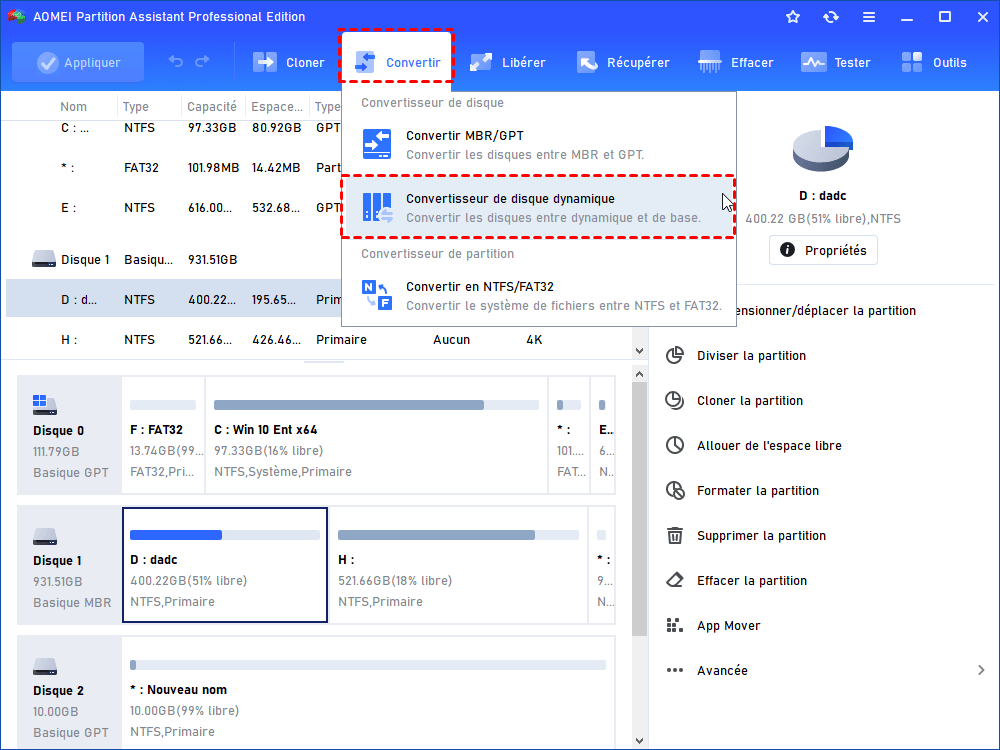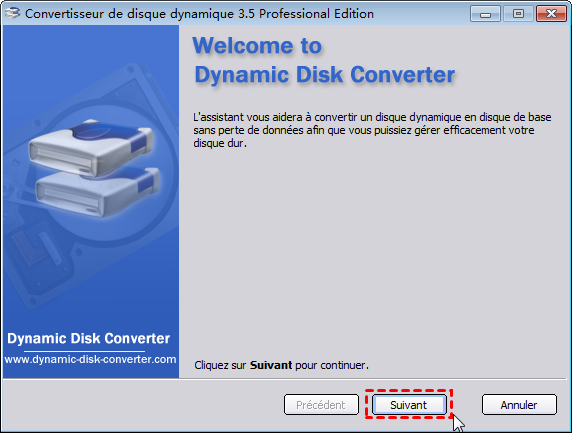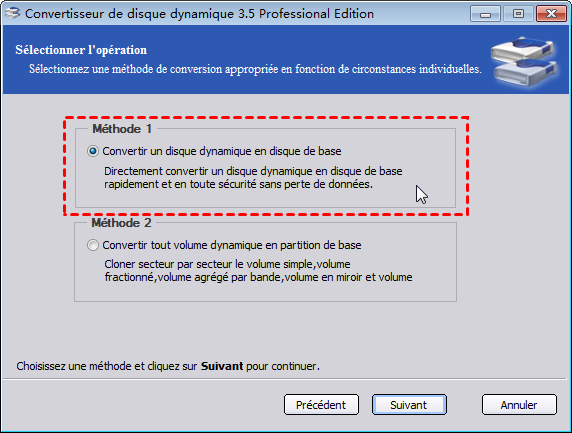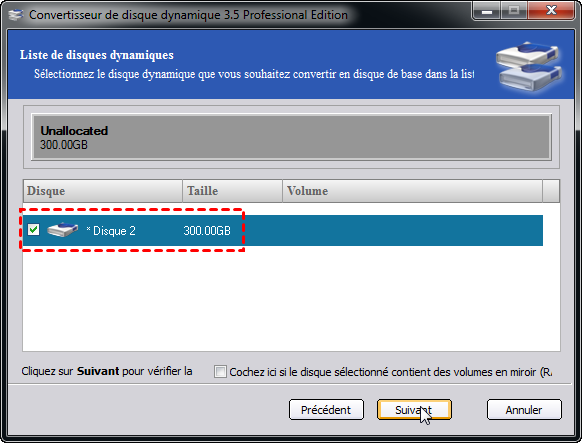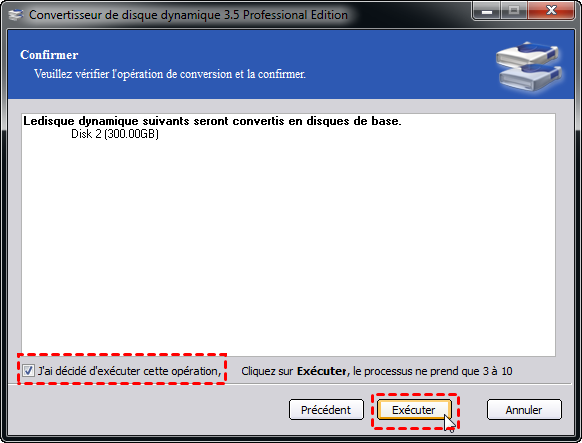Convertir en disque de base est grisé, comment le résoudre ?
Lorsque vous faites un clic droit sur un disque dynamique dans la Gestion des disques, vous trouvez l'option « Convertir en disque de base » est grisée. Pourquoi est-il désactivé et comment convertir un disque dynamique en disque de base ? Ici vous pouvez trouver la solution.
Scénario
Un utilisateur souhaitait convertir un disque dynamique avec des volumes simples en partition principale et il a suivi les étapes normales. Mais il a constaté que « Convertir en disque de base » est grisé dans le menu de Gestion des disques. Il ne savait pas ce qui n'allait pas et comment résoudre le problème.
La Gestion des disques de Windows permet de convertir facilement un disque de base en un disque dynamique. Cependant, la conversion d'un disque dynamique en un disque de base n'est pas une chose simple. Lorsque vous essayez d'utiliser la Gestion des disques pour convertir un disque dynamique en un disque de base, vous constaterez que l'option Convertir en disque de base est grisée.
Pourquoi convertir un disque dynamique en un disque de base ?
Les utilisateurs de Windows savent qu'il existe deux types de disques, les disques de base et les disques dynamiques. Le disque de base est le disque courant et il peut seulement être nommé avec 26 lettres. Contrairement au disque de base, le disque dynamique surmonte toutes les limitations. Il a un nombre illimité de volumes et il peut être étendu à d'autres disques.
Compte tenu des avantages du disque dynamique, de nombreux utilisateurs souhaitent l'utiliser pour remplacer le disque de base. Cependant, pour diverses raisons, certains utilisateurs ont besoin de convertir le disque dynamique en disque de base.
Par exemple, si une clé USB a été convertie en disque dynamique sous Windows XP, elle peut être lue par le système Windows XP. Cependant, lorsque vous déplacez cette clé USB vers un système Windows 7, elle est invalide et ne peut pas être lue. Pourquoi ? Tout simplement à cause des différents types de disques (certains systèmes d'exploitation Windows ne prennent pas en charge les disques dynamiques comme Windows 98/NT, MS-DOS et toutes les éditions Home des systèmes d'exploitation Microsoft, Vista Home Basic Edition, Windows 7 Home Basic Edition...).
Pour résoudre ce problème, vous devez convertir le disque dynamique en disque de base. Mais que faire si vous rencontrez le même problème que le scénario mentionné « Convertir en disque de base est grisé » ? Comment convertir un disque dynamique en disque de base avec succès ?
Comment convertir en disque de base lorsque l'option est grisée ?
Lorsque « Convertir en disque de base » est grisé dans la Gestion des disques, vous ne savez peut-être pas quoi faire. Alors, comment convertir un disque dynamique en disque de base avec succès ? Nous vous recommandons vivement le logiciel AOMEI Partition Assistant Professional, qui peut vous aider à le faire facilement et sans perte de données. Tout d'abord, vous pouvez télécharger la version de demo pour un essai gratuit.
Étape 1. Installez et lancez AOMEI Partition Assistant Pro. Cliquez sur Convertir dans la barre d'outils supérieure, puis choisissez Convertisseur de disque dynamique.
Étape 2. La fenêtre de l'assistant du convertisseur de disque dynamique s’affiche. Cliquez sur Suivant.
Étape 3. Pour convertir un disque dynamique en disque de base, sélectionnez la méthode 1. Si vous souhaitez convertir tout volume dynamique en partition de base, sélectionnez la méthode 2.
Étape 4. Sélectionnez le disque dynamique que vous souhaitez convertir en disque de base dans la liste suivante. Cliquez sur Suivant pour continuer.
Étape 5. Cette page vous permet de vérifier l'opération de conversion et de la confirmer. Si vous avez décidé d'exécuter cette opération, cochez la case et cliquez sur Exécuter pour lancer le processus.
Étape 6. Il vous notifiera dès que l'opération sera terminée. Cliquez sur OK, puis sur Terminer pour mettre fin à cette opération.
Vous avez maintenant converti votre disque dynamique en disque de base. Pour garantir que cette opération s'est terminée avec succès, l'ordinateur redémarrera.
Conclusion
Convertir en disque de base est grisé dans la Gestion des disques ? Ne vous inquiétez pas, AOMEI Partition Assistant peut vous aider. De plus, le logiciel puissant dispose de nombreuses autres fonctions pratiques pour la gestion des disques. Par exemple, si l'option « Étendre le volume » est grisée lorsque vous souhaitez étendre le lecteur C, vous pouvez utiliser ce logiciel pour le faire en fusionnant la partition C et la partition D, quel que soit le système d'exploitation Windows de votre ordinateur, car il prend en charge presque tous les systèmes d'exploitation Windows.